SQL Serve详细安装步骤
Posted Dandi0707
tags:
篇首语:本文由小常识网(cha138.com)小编为大家整理,主要介绍了SQL Serve详细安装步骤相关的知识,希望对你有一定的参考价值。
1.下载安装SQL Server:
(1)下载SQL Server 2019 Developer 官方网址:
https://www.microsoft.com/zh-cn/sql-server/sql-server-downloads
(2)下拉选择免费版本,直接点击下载。

2.安装SQL Server
(1)点击SQL Server2019,选择基本安装类型。

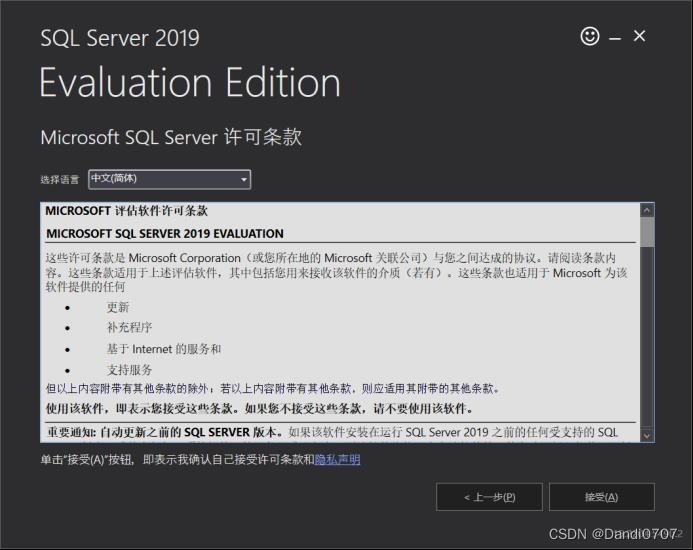
(2)选择安装路径,然后点击安装即可。
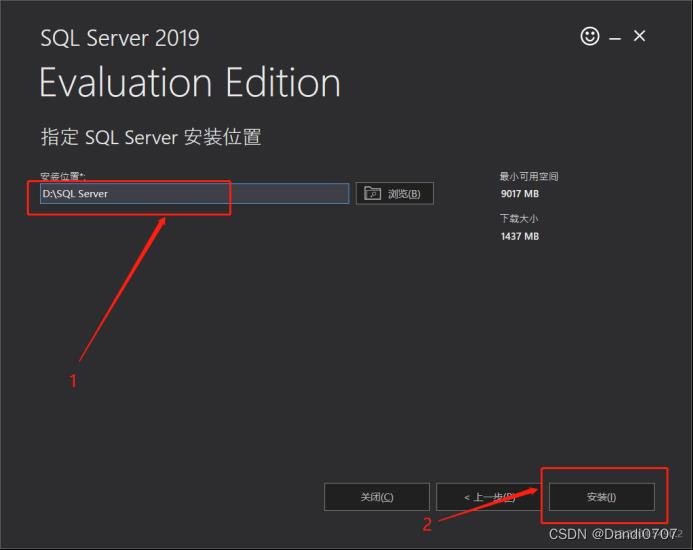
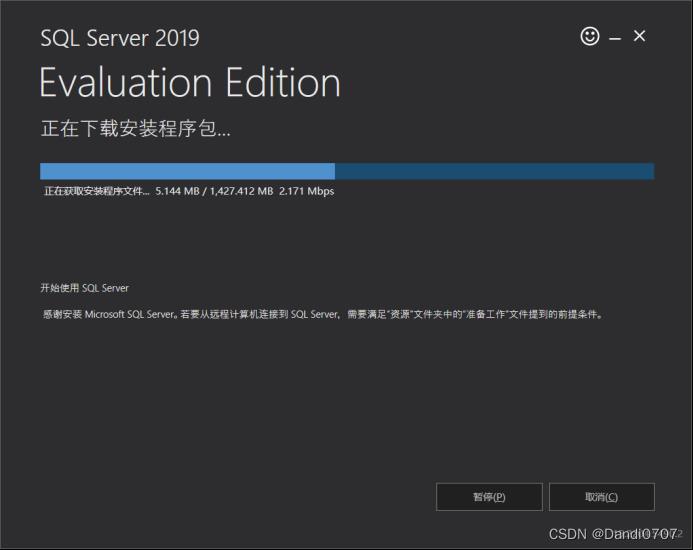
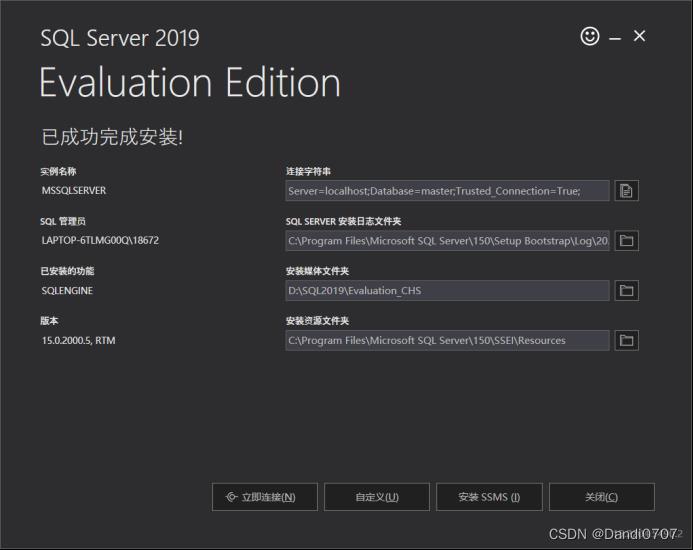
(3)然后进行下一步全新安装,首先找到D:\\SQL2019\\Evaluation_CHS目录下的SETUP.EXE,双击运行。(这个路径是SSEI的安装目录)
 (4)打开后选择“安装”,点击全新SQL Server独立安装或向现有安装添加功能。
(4)打开后选择“安装”,点击全新SQL Server独立安装或向现有安装添加功能。
 (5)默认即可,然后点击下一步。
(5)默认即可,然后点击下一步。
 (6)点击下一步。(这里“Windows防火墙”的警告是没有影响的)
(6)点击下一步。(这里“Windows防火墙”的警告是没有影响的)

(7)选择“执行SQL Server2019的全新安装”,点击下一步。

(8)指定要安装的版本,选择Developer(开发且免费版本),点击下一步。
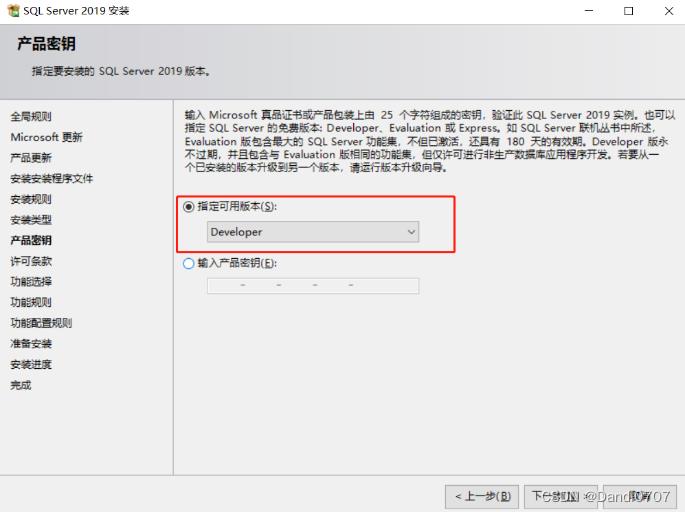 (9)勾选“我接受许可条款和(A)”,点击下一步。
(9)勾选“我接受许可条款和(A)”,点击下一步。

(10)选择自己需要的功能(没必要全部勾选)这里我只勾选了必备功能。(后期还是可以添加功能的)
【数据库引擎服务】
【SQL Server复制】
【全文和语义提取搜索】
【Data Quality Service】
【客户端连接工具】
【Integration Service】
【客户端工具SDK】

(11)此处路径可更改,然后点击【下一步】

 (12)进行实例命名,可默认实例或命名实例,注意:如果实例名已存在时就需要进行重新命名实例。
(12)进行实例命名,可默认实例或命名实例,注意:如果实例名已存在时就需要进行重新命名实例。
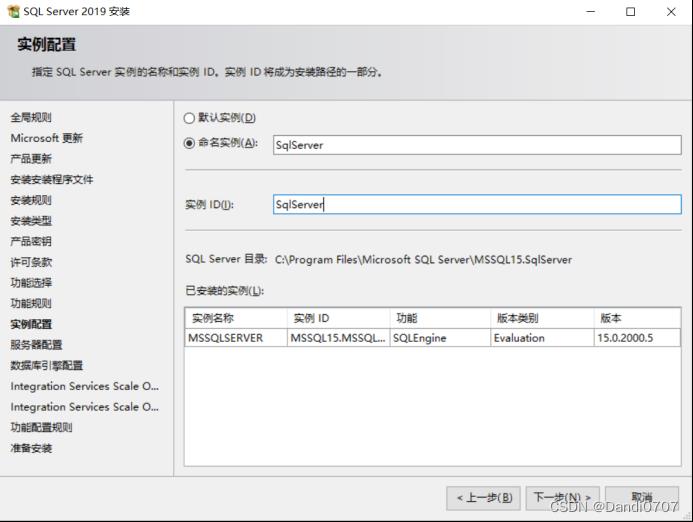
(13)“服务器配置”默认即可,然后点击下一步
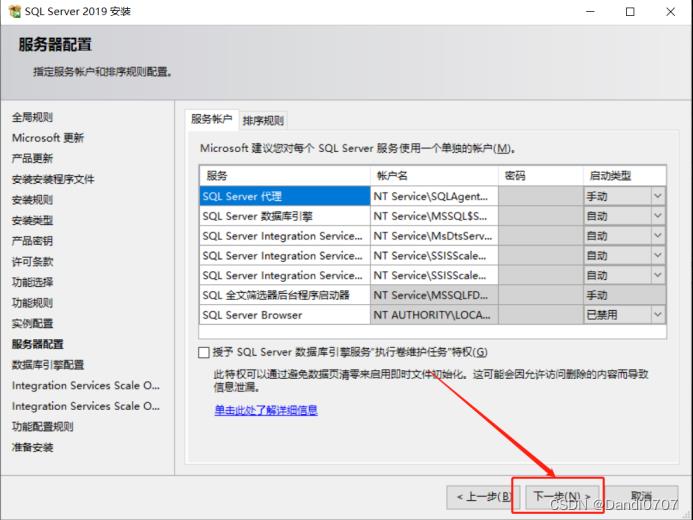
(14)选择【混合模式】,为系统管理员sa设置密码,例如:root1234,然后点击【添加当前用户】,然后点击【下一步】

 (15)默认设置,点击下一步。
(15)默认设置,点击下一步。
 (16)点击安装
(16)点击安装

 (17)安装完成,之后直接关闭页面即可。
(17)安装完成,之后直接关闭页面即可。
 3.安装SQL Server管理工具
3.安装SQL Server管理工具
(1)安装SQL Server管理工具,点击安装SQL Server管理工具,页面直接跳到官网SQL Server管理工具下载安装包界面。
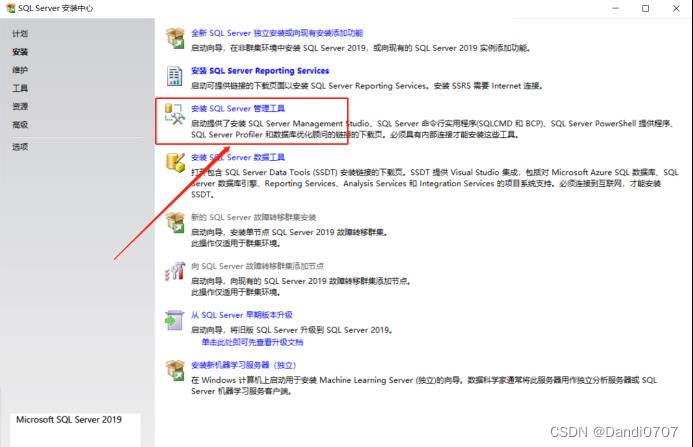 (2)点击进行下载
(2)点击进行下载
 (3)选择要下载的路径
(3)选择要下载的路径

(4)下载完成之后,点击应用程序,并以管理员的身份运行,这一步必须重启完电脑才能进行安装。
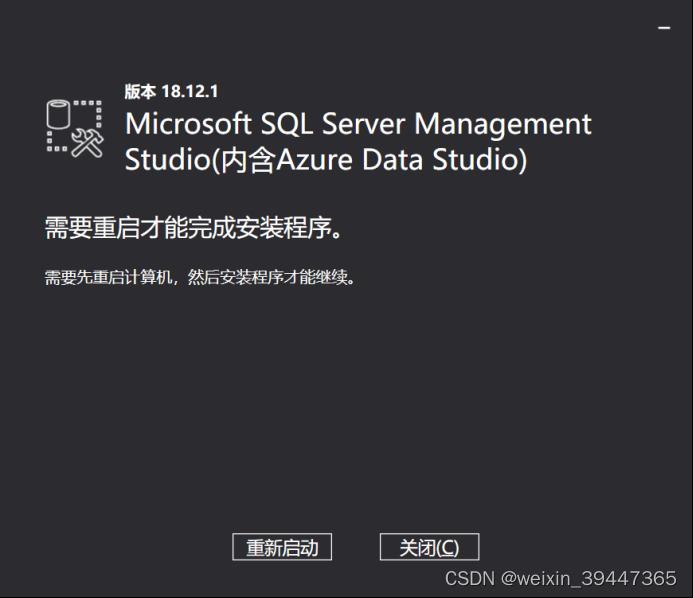 (5)重启之后,点击应用程序,然后以管理员的身份运行,并选择要安装的位置,D:\\Microsoft SQL Server Management Studio 18,然后点击安装即可。
(5)重启之后,点击应用程序,然后以管理员的身份运行,并选择要安装的位置,D:\\Microsoft SQL Server Management Studio 18,然后点击安装即可。

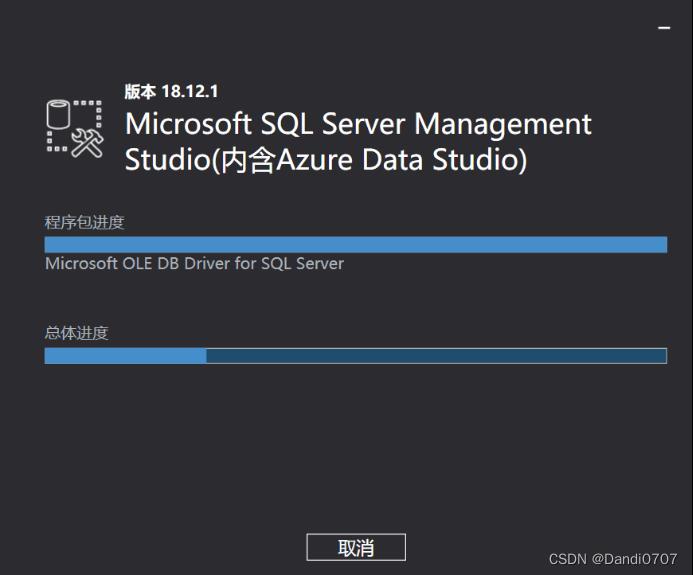 (6)安装完成之后重启电脑即可正常使用。
(6)安装完成之后重启电脑即可正常使用。
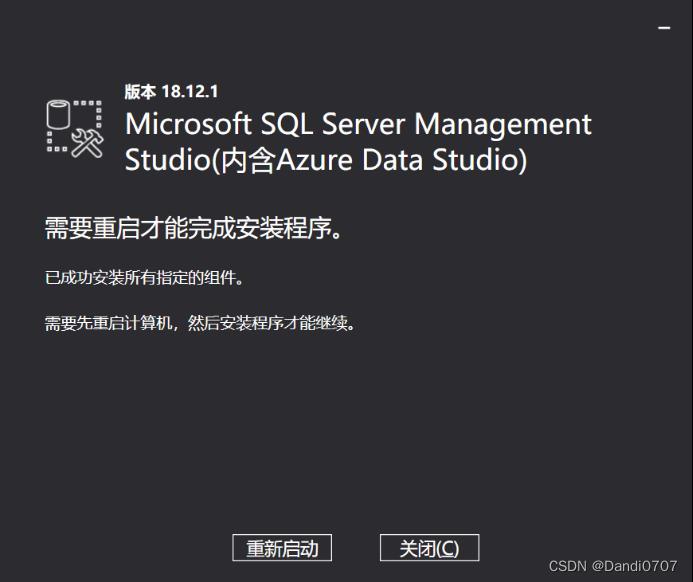
4.连接SQL Server服务器
(1)连接SQL Server服务器,首先选择服务器名称,并以SQL Server身份验证,使用sa账号,密码root1234,可勾选记住密码,以便下次直接连接。
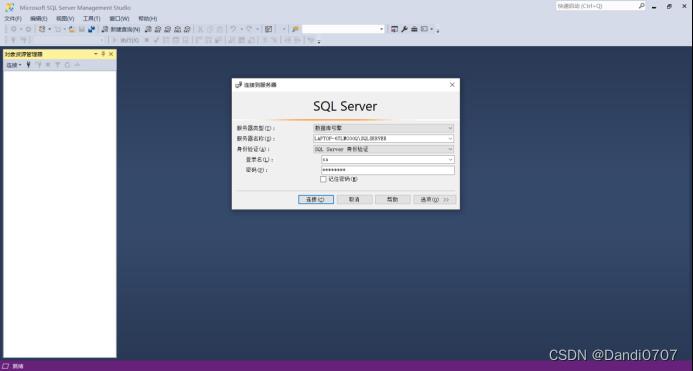
(2)此时已连接到服务器。
 5.使用navicat连接SQL Server
5.使用navicat连接SQL Server
5.1.连接前准备工作
此电脑—》右键单击“管理”—》服务和应用程序—》SQL Server网络配置—》MSSQLSERVER的协议,启用以下协议:

并将IP2和IPALL的端口号改为1433:
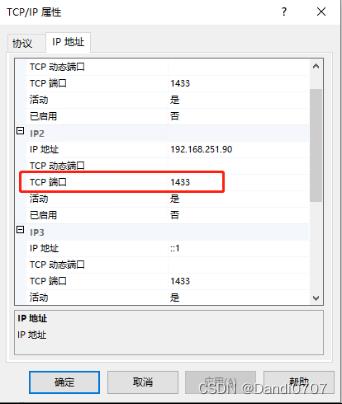

配置完之后重启SQL Server服务
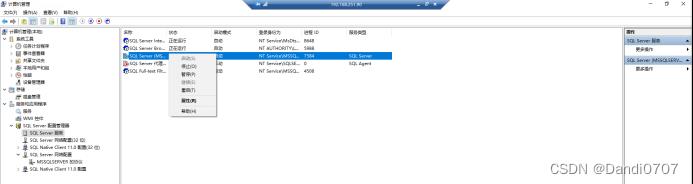 5.2.连接设置
5.2.连接设置
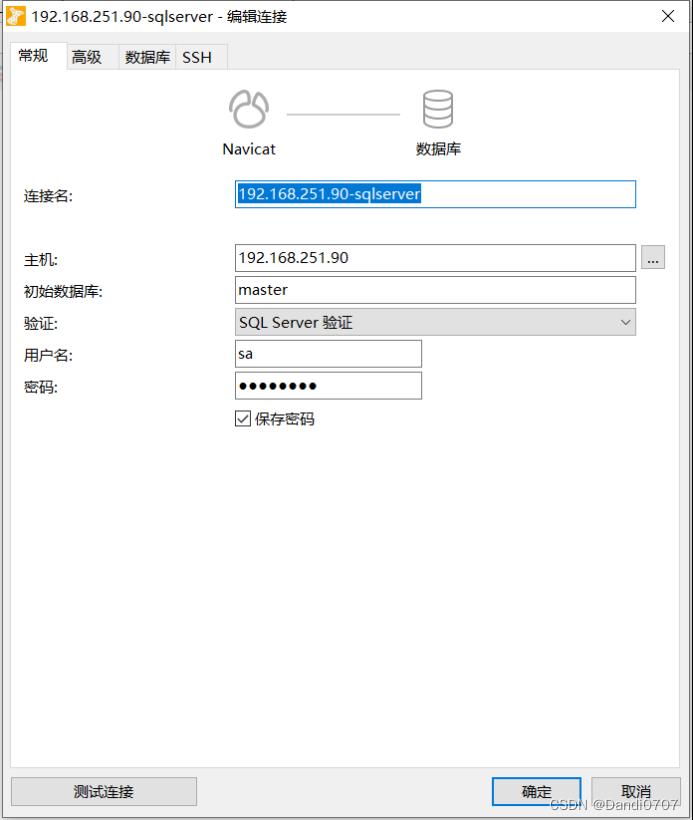

5.3.问题解决
在连接的过程中报08001,可以尝试打开navicat安装路径,并找到以下两个文件,双击。然后重新进行连接。
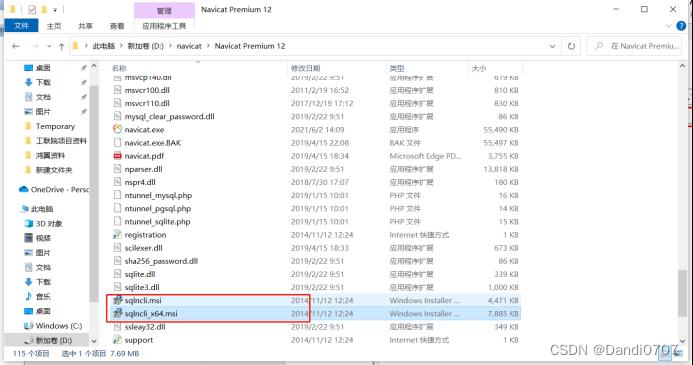
其次就以下几个方面进行检查:
- 查看网络配置
- 查看端口是否设置
- 查看是否在启动了SQL Server相关服务。
SQL serve 2008 r2安装失败,为啥?怎么办才好!!!!急急急!!!!
TITLE: Microsoft SQL Server 2008 R2 安装程序
------------------------------
出现以下错误:
An error occurred during the installation of assembly 'policy.8.0.Microsoft.VC80.CRT,version="8.0.50727.42",type="win32-policy",processorArchitecture="amd64",publicKeyToken="1fc8b3b9a1e18e3b"'. Please refer to Help and Support for more information.
For help, click: http://go.microsoft.com/fwlink?LinkID=20476&ProdName=Microsoft+SQL+Server&EvtSrc=setup.rll&EvtID=50000&ProdVer=10.50.1600.1&EvtType=0xDF039760%25401201%25401
------------------------------
BUTTONS:
OK
------------------------------
2, 360等杀毒软件 关闭
3, 下载重新检查一下.net framework版本 3.0 以上的都装齐
3, 下载重新检查一下.net framework版本 3.0 以上的都装齐
3, 下载重新检查一下.net framework版本 3.0 以上的都装齐
3, 下载重新检查一下.net framework版本 3.0 以上的都装齐
3, 下载重新检查一下.net framework版本 3.0 以上的都装齐
4,另外如果analysis services和reporting services不需要用的话,安装时候不要勾选追问
我就没有安装成功,控制面板中就找不到sql,怎么卸载?!!
参考技术A 官方下个再装,记得卸干净追问怎么卸载,我之前就没有安装过。从何卸载
以上是关于SQL Serve详细安装步骤的主要内容,如果未能解决你的问题,请参考以下文章
sql serve2012安装程序遇到以下错误 句柄无效 怎么办
SQL serve 2008 r2安装失败,为啥?怎么办才好!!!!急急急!!!!
SQL数据库管理系统---数据库介绍mysql安装详细步骤mysql客户端安装
数据库与SQL语言基础(内含MySQL压缩包环境安装详细步骤)